电脑版钉钉怎么设置消息免打扰?有很多人在工作的时候都是需要借助到办公软件的,钉钉就是很多公司都去使用的社交软件,那么电脑版钉钉怎么设置消息免打扰呢?下面就和小编一起去看看吧!

电脑版钉钉怎么设置消息免打扰
1、首先打开钉钉,点击需要设置消息免打扰的群聊。
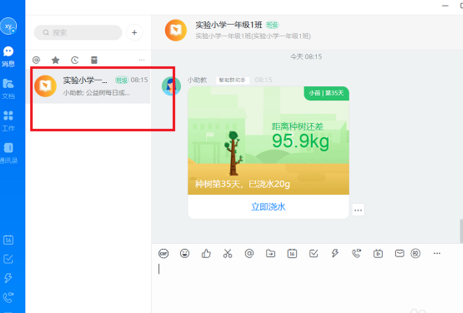
2、点击消息免打扰。
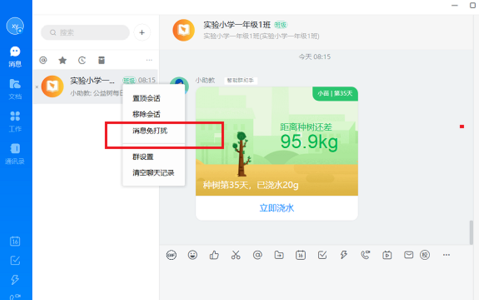
3、之后就可以成功设置消息免打扰了。

4、如果要取消消息免打扰的话,点击允许消息通知。
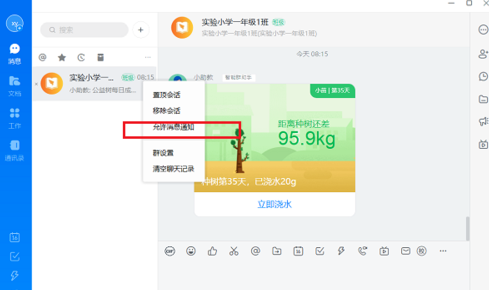
5、根据自己的需求进行设置即可。
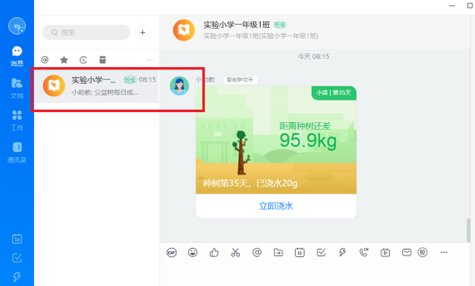
以上就是小编整理的关于“电脑版钉钉怎么设置消息免打扰”的信息了,更多资讯关注左将军游戏。
相关下载
简介:
钉钉最新版集成了多个企业管理功能,可以解决许多企业内部日常沟通和协作中的问题,比如排班、考勤、审批等流程化操作,有效地提高办公效率。管理员可以进行群组合并、部门美化、群组升级等一系列操作,可以充分提高工作效率。
详情


















